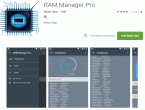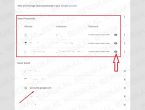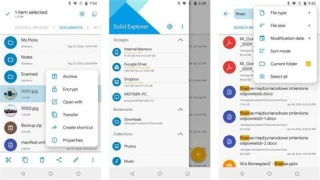Mengoptimalkan Efisiensi Kerja Praktis "Cara Copy Rumus Excel Di Android"
Dalam era digital saat ini, menggunakan aplikasi Excel di perangkat Android telah menjadi semakin umum. Salah satu pertanyaan yang sering muncul adalah, "Bagaimana cara copy rumus di Excel saat menggunakan perangkat Android?" Bagi mereka yang ingin menjawab pertanyaan ini, terdapat beberapa langkah yang dapat diikuti.
Mengingat sifat praktis perangkat Android, menyalin rumus di Excel dapat dilakukan dengan mudah. Proses ini mirip dengan yang dilakukan di komputer. Pengguna hanya perlu mengetuk sel yang berisi rumus yang ingin disalin, lalu seret pegangan di sudut sel hingga muncul kotak biru di sekeliling sel. Setelah itu, cukup ketuk opsi "Salin" yang muncul di bagian atas layar. Dengan langkah-langkah sederhana ini, rumus Excel siap untuk ditempelkan ke sel lain, menghemat waktu dan usaha.
Di dunia yang terus berkembang ini, kecanggihan teknologi memungkinkan aktivitas sehari-hari seperti mengelola spreadsheet dapat dilakukan di ujung jari kita. Pengguna perangkat Android tidak perlu khawatir tentang kesulitan menyalin rumus di Excel, karena prosesnya tetap intuitif dan mudah dipahami.
Mengoptimalkan Proses "Cara Copy Rumus Excel di Android" .
Menggunakan Fungsi Salin dan Tempel di Aplikasi Excel.
Mengoptimalkan proses kerja dengan rumus Excel di perangkat Android dapat membantu efisiensi pekerjaan Anda. Salah satu langkah kunci dalam mengoptimalkan ini adalah dengan menguasai cara menyalin dan menempelkan rumus di aplikasi Excel.
Langkah 1: Buka Aplikasi Excel di Perangkat Android .
Langkah pertama dalam mengoptimalkan cara menyalin rumus di Excel adalah membuka aplikasi Excel di perangkat Android Anda. Pastikan Anda memiliki versi terbaru aplikasi ini untuk mendapatkan fitur-fitur terbaru yang memudahkan proses kerja.
Langkah 2: Pilih Sel yang Mengandung Rumus yang Ingin Dicopy .
Setelah membuka aplikasi Excel, pilih sel yang mengandung rumus yang ingin Anda salin. Sentuh dan tahan sel tersebut sampai muncul menu konteks dengan berbagai opsi.
Langkah 3: Tekan Opsi "Salin" dalam Menu Konteks .
Dalam menu konteks yang muncul setelah Anda menahan sel, cari opsi "Salin" dan ketuk opsi tersebut. Ini akan menyalin isi sel beserta rumusnya ke dalam clipboard perangkat Anda.
Langkah 4: Kembali ke Sel Tujuan dan Tekan Opsi "Tempel" .
Kembali ke lembar kerja atau sel tujuan tempat Anda ingin menempelkan rumus yang telah Anda salin. Tekan dan tahan sel tujuan sampai muncul menu konteks lagi. Pilih opsi "Tempel" dalam menu ini. Rumus yang Anda salin akan ditempelkan ke sel tersebut, siap untuk dijalankan.
Menggunakan Aplikasi Pihak Ketiga untuk Menyalin Rumus.
Terkadang, Anda mungkin membutuhkan lebih banyak fitur dan fleksibilitas daripada yang ditawarkan oleh aplikasi Excel biasa. Dalam hal ini, Anda bisa mempertimbangkan menggunakan aplikasi pihak ketiga yang dirancang khusus untuk pengeditan spreadsheet di perangkat Android.
Langkah 1: Unduh dan Pasang Aplikasi Spreadsheet Editor .
Cari dan unduh aplikasi pengeditan spreadsheet yang sesuai dengan kebutuhan Anda melalui toko aplikasi Android. Pasang aplikasi tersebut di perangkat Anda dan buka.
Langkah 2: Buka File Excel yang Mengandung Rumus yang Diinginkan .
Setelah memasang aplikasi spreadsheet, buka file Excel yang berisi rumus yang ingin Anda salin. Aplikasi pihak ketiga ini umumnya menawarkan lebih banyak opsi pengeditan dan format yang lebih kaya.
Langkah 3: Pilih dan Salin Sel yang Memuat Rumus .
Pilih sel yang mengandung rumus yang ingin Anda salin. Gunakan fitur "Salin" yang disediakan oleh aplikasi ini untuk menyalin rumus ke clipboard.
Langkah 4: Tempel Rumus ke Sel Tujuan dalam Aplikasi Lain .
Kembali ke lembar kerja atau sel tujuan di aplikasi spreadsheet pihak ketiga atau bahkan di aplikasi lain yang memerlukan rumus tersebut. Gunakan fitur "Tempel" dalam aplikasi ini untuk menempelkan rumus yang telah Anda salin sebelumnya.
Dengan menguasai langkah-langkah ini, Anda dapat mengoptimalkan cara menyalin rumus di Excel melalui perangkat Android Anda. Baik menggunakan fitur bawaan aplikasi Excel atau melalui aplikasi pihak ketiga, penyalinan rumus akan menjadi tugas yang lebih mudah dan cepat, meningkatkan produktivitas Anda dalam mengolah data.
Memahami Kendala Umum dan Cara Mengatasinya
Tidak Dapat Melakukan Salin-Tempel karena Kesalahan Format .
Saat bekerja dengan lembar kerja seperti Microsoft Excel atau Google Sheets, seringkali kita menghadapi masalah saat mencoba menyalin dan menempel data antar sel. Salah satu masalah umum yang muncul adalah kesalahan format yang dapat mengganggu proses salin-tempel. Misalnya, ketika Anda menyalin data dari satu sel ke sel lain, format seperti tampilan angka, tanggal, atau teks mungkin tidak terjaga dengan benar. Hal ini bisa menjadi masalah jika mengandalkan format yang konsisten dalam pekerjaan Anda.
Solusi 1: Pastikan Format Sel Tujuan Cocok dengan Sumber .
Untuk mengatasi masalah ini, pastikan bahwa format dari sel tujuan sesuai dengan sumber data yang akan Anda salin. Misalnya, jika mencoba menyalin data angka desimal dari satu sel ke sel lain, pastikan bahwa format sel tujuan sudah diatur sebagai angka desimal. Ini akan membantu menjaga konsistensi format dan menghindari kesalahan.
Solusi 2: Gunakan "Tempel Nilai" untuk Menghindari Format .
Sebagai alternatif, Anda juga bisa menggunakan opsi "Tempel Nilai" saat melakukan operasi salin-tempel. Dengan menggunakan opsi ini, Anda akan menempelkan nilai murni dari sel sumber tanpa mengikutsertakan format. Ini sangat berguna ketika Anda ingin mempertahankan nilai angka atau teks tanpa terganggu oleh format yang berbeda di sel tujuan.
Rumus Tidak Berfungsi Setelah Di-Copy di Android .
Kendala lain yang sering muncul adalah ketika rumus dalam lembar kerja Excel atau aplikasi serupa di Android tidak berfungsi seperti yang diharapkan setelah di-copy ke sel lain. Ini bisa menjadi frustrasi karena hasil yang didapat tidak sesuai dengan perhitungan yang seharusnya.
Solusi 1: Verifikasi Referensi Sel dalam Rumus .
Pertama, pastikan bahwa semua referensi sel dalam rumus Anda mengacu pada sel yang benar. Kadang-kadang, ketika Anda menyalin rumus, referensi selnya juga berubah, sehingga mengganggu perhitungan. Periksa kembali rumus Anda dan pastikan referensi selnya tetap konsisten dengan yang diinginkan.
Solusi 2: Periksa Pengaturan Bahasa dan Region di Perangkat .
Kadang-kadang masalah dengan perhitungan rumus setelah di-copy dapat disebabkan oleh pengaturan bahasa dan region di perangkat Android Anda. Pastikan bahwa pengaturan ini sudah diatur dengan benar, karena beberapa rumus bergantung pada pengaturan tersebut untuk berfungsi dengan baik.
Mengoptimalkan proses salin-tempel dan memastikan rumus berfungsi dengan baik akan membantu meningkatkan produktivitas dan akurasi dalam pekerjaan Anda.
Tips dan Trik untuk Penggunaan Efektif "Cara Copy Rumus Excel di Android"
Penggunaan rumus dalam Excel adalah salah satu kunci keberhasilan dalam analisis data dan perhitungan yang efisien. Namun, terkadang kita harus menghadapi situasi di mana kita perlu menyalin rumus dari satu sel ke sel lainnya, terutama ketika menggunakan perangkat Android.
Gunakan Mode "Tampilan Sel" untuk Memastikan Referensi yang Benar
Ketika Anda beroperasi di perangkat Android, penting untuk memastikan bahwa Anda mengacu pada sel yang tepat ketika menyalin rumus. Gunakan mode "Tampilan Sel" yang tersedia dalam aplikasi spreadsheet. Dengan mode ini, Anda dapat melihat dengan jelas referensi sel dalam rumus yang sedang Anda salin. Ini membantu mencegah kesalahan yang mungkin muncul karena referensi yang salah atau tertukar.
Pastikan Anda memahami benar referensi relatif dan absolut dalam rumus. Dalam Excel, referensi relatif akan menyesuaikan diri dengan perubahan baris atau kolom ketika disalin, sementara referensi absolut akan tetap konstan. Pahami bagaimana dan kapan menggunakan tipe referensi yang tepat untuk menjaga akurasi rumus Anda.
Pelajari Fungsi "Salin Rumus" pada Aplikasi Spreadsheet Alternatif
Tidak semua aplikasi spreadsheet di Android memiliki cara yang sama untuk menyalin rumus. Oleh karena itu, jika menggunakan aplikasi selain Excel, pastikan untuk mempelajari cara kerjanya. Biasanya, ada fungsi "Salin Rumus" atau serupa yang dapat membantu Anda menyalin rumus dengan benar. Perhatikan juga apakah aplikasi tersebut mendukung referensi relatif atau absolut, dan pastikan Anda mengikuti petunjuk dengan cermat.
Pilihlah aplikasi yang memiliki fitur yang sesuai dengan kebutuhan Anda dan pelajari penggunaannya dengan baik. Dengan pemahaman yang baik tentang fungsi-fungsi dalam aplikasi spreadsheet alternatif, Anda dapat mengoptimalkan penggunaan rumus di perangkat Android.
Simpan Format Sel dalam Modus "Tempel Khusus" untuk Konsistensi
Saat menyalin rumus di Android, Anda juga perlu memperhatikan format sel yang terlibat. Terkadang, ketika Anda menempelkan rumus, format sel seperti format angka atau teks mungkin juga berubah. Untuk menghindari hal ini, gunakan modus "Tempel Khusus" yang ada pada beberapa aplikasi spreadsheet. Modus ini memungkinkan Anda untuk memilih format apa yang ingin Anda terapkan pada sel yang dituju saat menempelkan rumus.
Dengan memanfaatkan modus "Tempel Khusus," Anda dapat memastikan konsistensi format sel di seluruh lembar kerja. Ini sangat penting terutama ketika Anda bekerja dengan data yang membutuhkan tampilan yang seragam.
Dalam penggunaan efektif "Cara Copy Rumus Excel di Android," memahami mode "Tampilan Sel," mempelajari fungsi "Salin Rumus" pada aplikasi spreadsheet alternatif, dan mengoptimalkan modus "Tempel Khusus" adalah langkah-langkah penting untuk menghindari kesalahan dan meningkatkan produktivitas Anda dalam mengelola rumus di perangkat Android. Dengan praktik yang baik dan pemahaman yang mendalam, Anda dapat dengan mudah menghadapi tugas-tugas yang melibatkan rumus di dunia perhitungan digital.
Alternatif bagi Pengguna iOS dan Komputer Desktop
Menggunakan Aplikasi Excel di iOS untuk Menyalin Rumus .
Pengguna iOS kini dapat merasakan kemudahan dalam mengelola rumus Excel langsung dari perangkat mobile mereka. Aplikasi Excel untuk iOS memungkinkan pengguna untuk menyalin rumus dengan mudah. Cukup dengan mengetuk sel yang berisi rumus, pilih "Salin" dari menu yang muncul, dan Anda siap untuk bergerak. Dengan antarmuka yang intuitif, Anda tidak perlu lagi beralih ke komputer desktop untuk mengatur rumus-rumus kecil. Alternatif ini sangat efektif bagi mereka yang sering bekerja dalam perjalanan, memberikan fleksibilitas tanpa mengorbankan produktivitas.
Kelebihan: .
- Mobilitas : Anda dapat mengakses dan mengelola rumus Excel kapan saja dan di mana saja melalui perangkat iOS.
- Antarmuka yang Ramah Pengguna : Aplikasi Excel untuk iOS dirancang agar mudah digunakan bahkan pada layar perangkat yang lebih kecil.
Menyalin dan Tempel Rumus di Excel Desktop dengan Mudah .
Bagi pengguna yang lebih suka bekerja dengan rumus di komputer desktop, Excel juga menyediakan solusi yang mudah. Menyalin dan menempelkan rumus di Excel desktop hanya memerlukan beberapa klik. Pertama, pilih sel yang berisi rumus yang ingin Anda salin. Kemudian, tekan tombol "Ctrl+C" atau pilih opsi "Salin" dari menu. Setelah itu, arahkan ke sel tempat Anda ingin menempelkan rumus, tekan "Ctrl+V" atau pilih opsi "Tempel". Dengan beberapa langkah sederhana, Anda dapat menggandakan rumus atau memindahkannya ke sel lain tanpa usaha berlebih.
Kelebihan: .
- Kemudahan Penggunaan : Menyalin dan menempelkan rumus di Excel desktop sangat mudah dan dapat dilakukan dalam hitungan detik.
- Fleksibilitas : Anda memiliki kontrol penuh atas lembar kerja dan dapat melakukan manipulasi rumus dengan lebih luas.
Tidak peduli Anda pengguna iOS yang mobilitasnya tinggi atau komputer desktop yang menawarkan fungsionalitas lebih luas, Microsoft Excel memberikan solusi yang sesuai dengan preferensi Anda. Dengan demikian, Anda dapat lebih produktif dalam mengelola rumus-rumus penting untuk pekerjaan atau proyek Anda.
Mengoptimalkan Produktivitas dengan "Cara Copy Rumus Excel di Android"
Manfaatkan Fungsi Salin-Tempel untuk Pekerjaan Rutin .
Fungsi salin-tempel telah menjadi penyelamat bagi banyak pekerja yang menghadapi tugas berulang di lembar kerja Excel. Di platform Android, Anda dapat memanfaatkan fitur ini dengan mudah. Bagi para profesional yang sering bekerja dengan spreadsheet, terutama saat menggunakan perangkat seluler, mengoptimalkan tugas rutin menjadi lebih efisien adalah suatu keharusan. Melalui fungsi salin-tempel, Anda dapat dengan cepat menduplikasi rumus yang sama ke seluruh sel yang diperlukan dalam hitungan detik. Ini memberikan Anda fleksibilitas dan kecepatan dalam menyelesaikan pekerjaan rutin, membebaskan waktu untuk tugas-tugas lain yang lebih kompleks.
Dengan langkah-langkah sederhana, seperti mengetuk sel yang berisi rumus yang ingin Anda salin, memilih opsi "Salin" atau "Copy," dan kemudian menempelkannya pada sel target dengan memilih "Tempel" atau "Paste," Anda dapat menghindari kesalahan manusia yang sering terjadi saat memasukkan rumus secara manual. Ini juga meminimalkan kebutuhan untuk mengulang langkah-langkah yang sama secara berulang, yang dapat mengurangi risiko kesalahan dan mempercepat waktu penyelesaian tugas.
Tingkatkan Kolaborasi dengan Berbagi Rumus melalui Aplikasi Seluler .
Kolaborasi yang efektif dalam penggunaan Excel dapat ditingkatkan melalui berbagi rumus melalui aplikasi seluler. Dalam dunia kerja yang semakin terhubung dan fleksibel, kemampuan untuk berkolaborasi dengan rekan tim tanpa terikat pada komputer desktop sangat berharga. Dengan menggunakan aplikasi seluler Excel, Anda dapat membagikan lembar kerja yang mengandung rumus kepada anggota tim atau rekan kerja dengan mudah.
Tidak hanya Anda dapat membagikan hasil perhitungan, tetapi juga rumus-rumus yang mendasarinya. Dengan cara ini, kolaborator Anda dapat melihat dan memahami logika di balik data yang ada dalam lembar kerja. Ini menghindari kebingungan atau salah tafsir mengenai bagaimana data tersebut dihasilkan. Fitur ini sangat berguna saat Anda harus menjalani rapat virtual atau bekerja secara jarak jauh. Kolaborator Anda dapat memahami dan memberikan masukan tentang rumus-rumus yang ada, bahkan jika mereka tidak berada di depan komputer.
Dalam kesimpulannya, memahami dan menggunakan fitur salin-tempel serta berbagi rumus di Excel melalui perangkat Android dapat mengoptimalkan produktivitas dan efisiensi kerja Anda. Ini membantu menghemat waktu, mengurangi risiko kesalahan, dan mempermudah kolaborasi dengan rekan kerja. Dengan memanfaatkan teknologi yang ada, Anda dapat menjalankan tugas-tugas rutin dan proyek-proyek lebih lancar, serta menjadikan waktu lebih produktif.